урок 5
инструменты BLOCK, CLIP и др.
Давайте рассмотрим все возможности, которые предоставляет нам инструмент Блок.
Инструмент Блок, он же Block Tool позволяет вставлять на карту 5 различных по форме объектов: обычный браш прямоугольной формы + 4 объекта, перечисленные выше в содержании статьи.
В основном для постройки карты используются обычные «прямоугольные» браши, а из дополнительных форм часто применяют цилиндр. Остальные 3 вида объектов используются редко, по крайней мере их можно быстро получить из прямоугольного браша (например, разрезав его пополам, мы получим угол).
Создание обычного браша мы подробно описали в уроке 3.
Рассморим теперь создание других четырех видов объектов подробнее.
1. Создание цилиндра
Для начала условимся, что в меню Tools > Options... > 2D views в строке Reorient Primitives on creation... флажок установлен. Для чего это нужно — читайте ниже.
Для создания цилиндра выберем инструмент Block [Shift-B] и в панели New Objects в списке Objects выберем cylinder.
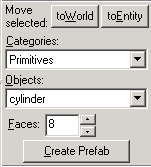
В поле Faces мы можем указать количество боковых граней цилиндра в пределах от 3 до 32. Чем их больше, тем круглее будет наш цилиндр.
Итак, на виде сверху сделаем квадрат размером 64х64. Переключимся на вид сбоку или спереди и сделаем высоту нашего цилиндра равной 80 юнитов.
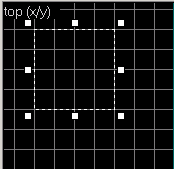
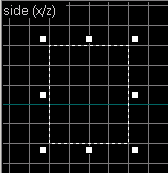
На виде сверху, в меню правой кнопки мыши, выберем Create object. Цилиндр готов.

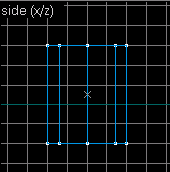
А теперь поясним о том, зачем в опциях нужно поставить флажок около Reorient Primitives on creation... Проще объяснить при помощи рисунка.
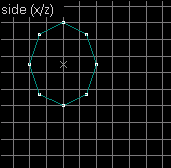
Если бы мы применили команду Create object в виде front, то наш цилиндр был бы вписан в прямоугольник со сторонами 64х80. Если же этого флажка не поставить, то положение цилиндра не будет зависеть от выбранного вида и цилиндр всегда будет вписываться в прямоугольник на виде сверху.
Опция эта удобна, когда нам нужно нарисовать цилиндр (например, бочку в игре) лежащим на земле. Тогда просто в виде front нажимаем Create object и нет необходимости тратить время на вращение цилиндра, если бы флажок не был установлен.
Надеемся, что такое объяснение будет для Вас понятным. Вы можете и сами поэкспериментировать с установленным флажком и без него.
А вот так наш цилиндр выглядит в 3-х мерном виде. Довольно угловато, не так ли?
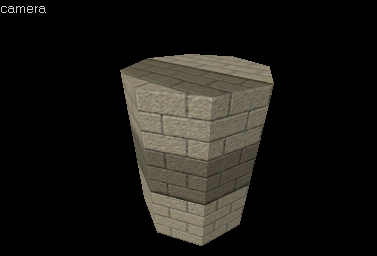
Как мы уже писали выше, в поле Faces мы выставлям количество граней (сторон). Максимальное их количество - 32, при этом цилиндр (он может быть колонной или бочкой в игре) будет очень красиво смотреться. На рисунке ниже приведен пример цилиндра с 32-мя гранями.
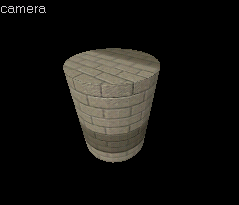
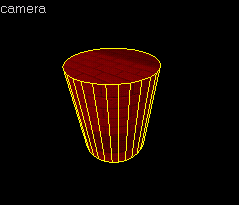
Все бы хорошо, но есть одна вещь, о которой не стоит забывать. Мы хотим сразу предостеречь Вас от возможных ошибок. Большое количество граней — это большое количество полигонов, а движок Half-Life расчитан на неслишком большое их количество. Так что не стоит создавать слишком много «бочек» в одном месте карты. Или создавайте поменьше граней, например, 8-12 вместо 24.
Подробнее о проблеме большого количества полигонов Вы можете прочитать в статьях из раздела Оптимизация карты (R_Speeds).
Вот собственно и все, что касается создания цилиндра.
2. Создание угла (wedge)
«Wedge» дословно означает «клин». Внешне объект похож скорее на угол. Особо описывать построение этого типа объектов, думаем, не стоит, т.к. оно полностью совпадает с построением обычного браша. Просто приведем пример с изображением.
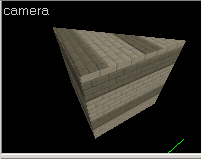
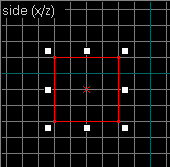
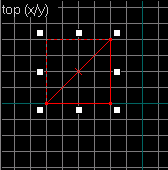
Данный тип объектов используется при постройке карт редко (имеется ввиду использование инструмента Блок для создания такого типа объектов), т.к. гораздо проще отрезать нужную часть от параллелепипеда, чтобы получить подобный угол.
3. Создание пирамиды (spike)
Опять же название условное. Создается пирамида также как и обычный браш. В поле Faces Вы можете указать количество боковых граней. На рисунке ниже приведено несколько примеров таких объектов с 4, 20 и 7 гранями соответственно.
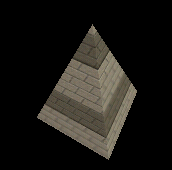

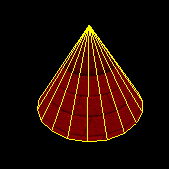
4. Создание винтовых лестниц arch
Перевести одним словом на русский язык довольно трудно. В общем этим инструментом можно создавать винтовые лестницы и тому подобные объекты. Давайте рассморим несколько примеров.
В панели New Objects выбирите Arch. Создайте объект с размерами 384х384х64. Когда Вы нажмете Create object, появится вот такое окошко (см. рис. ниже)
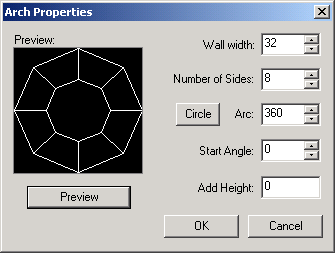
Wall width
Толщина отдельной составной части, возможно отрицательное значение, тогда толщина будет отсчитываться в обратную сторону;
Number of sides
Количество частей (от 3 до 100);
Arc
Угол, на который будет закручен объект (от 8 до 360);
Start Angle
Здесь указывается начальный угол для первой части;
Add Height
Здесь указывается высота в юнитах, на которую каждая последующая часть будет возвышаться над предыдущей. Это можно использовать при создании закрученных лестниц;
Примеры объектов, построенных функцией Arch:
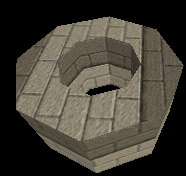
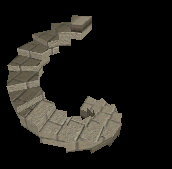

Подробнее о создании винтовых лестниц Вы можете прочитать в следующих уроках.
Сейчас мы расскажем об инструменте Clip, с помощью которого можно разрезать объекты на части.
Для демонстрации работы инструмента Clip возьмем часть кирпичной стены
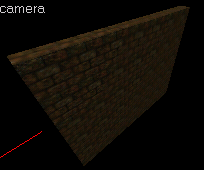
Выберем вид с наибольшей площадью стены (чтобы удобнее было показывать разрез) и выделим наш объект. Перед применением Clip объект нужно обязательно выделить.
Затем выбираем инструмен Clip [Shift-X] (границы браша стали красными пунктирными линиями) и ставим первую точку где-нибудь на контуре браша (он стал белым). (см. рис. ниже)
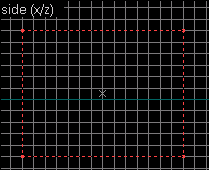
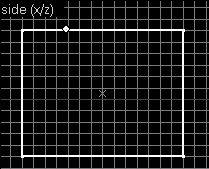
Далее не отпуская левой кнопки мыши проводим линию, по которой наш браш будет рассечен. Для завершения операции нажимаем Enter.
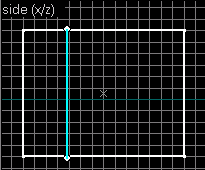
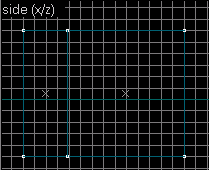
Таким образом, мы разделили стену на 2 части.У этого инструмента есть еще некоторые возможности. При повторном нажатии на [Shift-X] мы можем выбрать какую из 2-ух частей оставить, а какую удалить.Та часть, которая окрашена белым цветом будет сохранена.
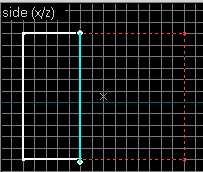
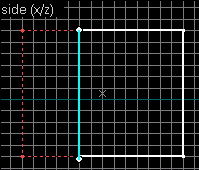
Таким образом, при нажатии на [Shift-X] чередуются 3 режима разрезания объекта: обе части сохраняются или остается одна из частей.Кстати, совсем не обязательно располагать точки именно на контуре браша (см. рис. ниже).
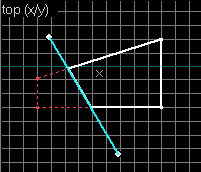
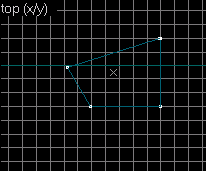
Также Вы можете разрезать несколько объектов одновременно. Для этого необходимо выделить их все и дальше применить Clip как обычно.Отдельно хочется упомянуть о разрезании брашевых энтити-объектов, например таких как func_wall или func_breakable.
Мы рекомендуем сначала превратить такие объекты в обыкновенные браши, разрезать их, а зетем снова превратить в энтити и выставить свойства. Энтити превращается в браш при помощи кнопки toWorld на панели New Objects. Браш превращается в энтити нажатием Ctrl-T
Потренируйтесь в разрезании различных объектов самостоятельно.
Утилита (функция) Carve в общем-то предназначена для создания отверстий в стенах. Почему «в общем-то»? Просто профессиональные мапперы создают все отверстия при помощи инструмента Vertex Manipulation, т.е. они подгоняют вершины рядом стоящих брашей, чтобы они создавали отверстие. В таком случае Вы точно избежите проблем с плохой состыковкой брашей, которая возможна при использовании Carve. Но раз функцию Carve ни кто не запрещал, то с ее помощью можно создавать окна, дверные проемы, проходы и тому подобные вещи. В этой статье мы рассказываем как это сделать.
Откройте редактор и создайте новый файл [Ctrl-N]. Выберите инструмент Блок и на виде сверху (2D top) постройте прямоугольник с размерами 384 юнита в ширину и 32 юнита в высоту. Переключитесь на вид спереди (2D front) и удлините прямоугольник до 256 юнитов (все размеры контролируйте в строке подсказок, внизу). Завершите создание браша нажатием на Enter. Должно получиться что-то вроде этого (см. рис. ниже).
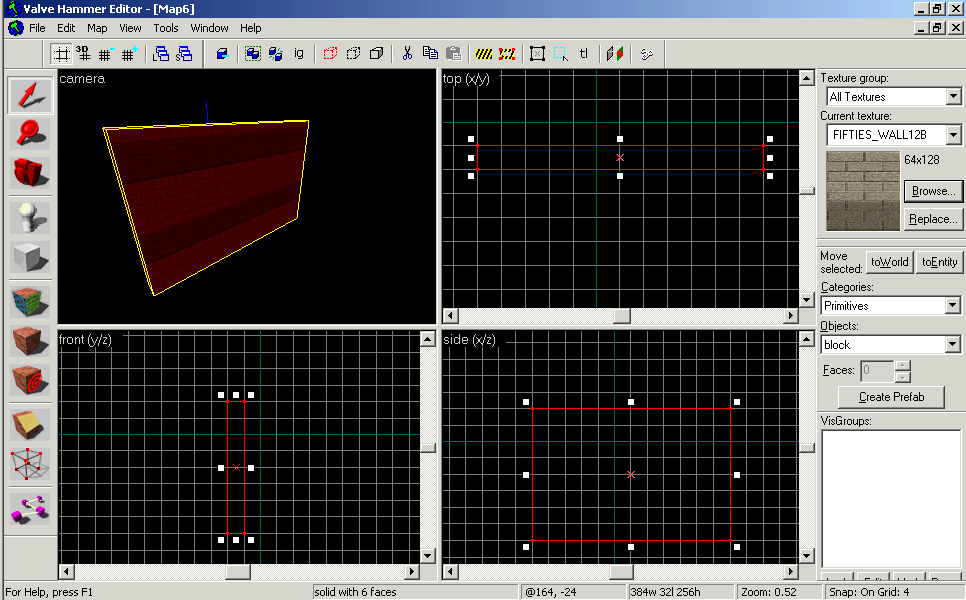
Теперь вырежем в этом браше сквозное отверстие для окна. Для этого необходимо создать еще один браш, который по размерам будет соответствовать будущему окну, т.е. длина и ширина этого браша должны равнятся длине и ширине будущего окна. Размещать этот браш следует именно в то место, где будет окно. Обратите внимание, что на виде сверху (2D top) новый браш по толщине больше первого большого браша. Это делается, чтобы в трехмерном виде было удобно выбрать этот браш (а это потребуется).
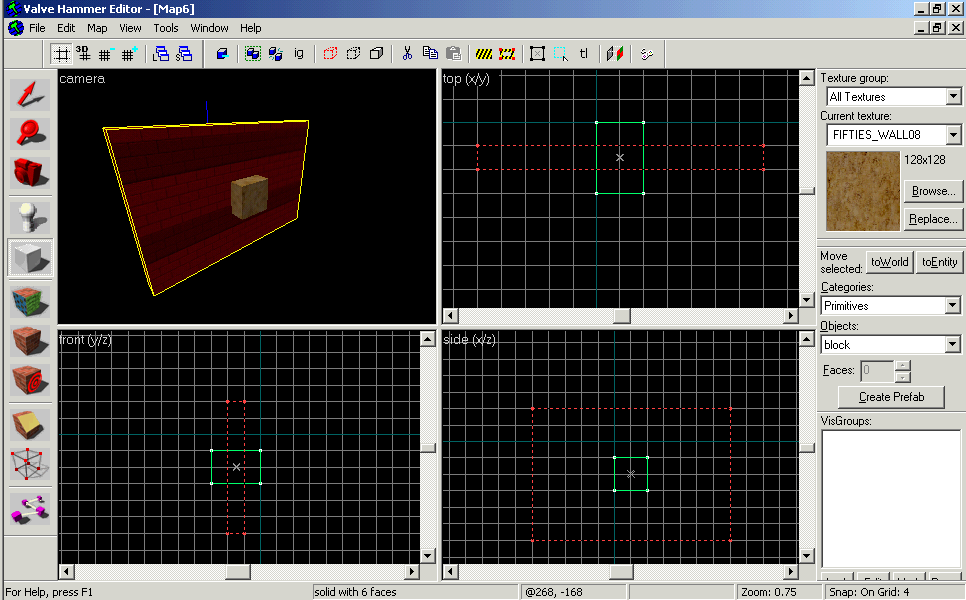
Теперь остается выделить маленький браш и нажать [Shift-Ctrl-C] или выбрать в меню Tools пункт Carve. Что произошло? Маленький браш вырезал из большого браша свою форму или свой объем, если хотите. В принципе теперь мы можем удалить маленький браш за ненадобностью. В результате у Вас должно получится сквозное отверстие (см. рис. ниже).

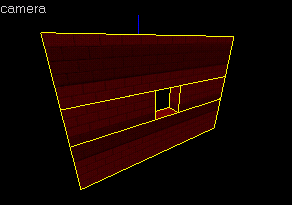
Обратите внимание, что большой браш разрезался полностью по всей ширине (рисунок справа). Это происходит потому, что движок Half-Life не умеет рисовать отверстия в брашах, для него необходимо разбить такой браш на состаляющие, более мелкие браши. Именно поэтому Hammer разрезает браш на более мелкие. Кстати и именно поэтому функция Carve не во всех случаях хороша для применения. Например, при вырезании круглого отверстия при помощи цилиндра, браш-стена будет разбит на большое число плохо состыкованных (спасибо Hammer'у :)) брашей. В результате в игре мы получим уменьшение fps (кадров в секунду) из-за большого числа брашей и плохое освещение кромок брашей из-за плохой состыковки.
На рисунке ниже мы построили 12-ти гранный цилиндр, чтобы вырезать в стене круглое отверстие.
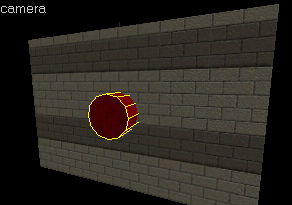
На рисунке ниже, слева, Вы видите конечный результат (готовое отверстие), а справа - как разбивается браш-стена. В принципе Вы никогда не должны использовать Carve для создания круглых отверстий из-за выше перечисленных причин (понижение fps, плохое освещение кромок). Такие отверстия, во-первых, не так часто используются на картах, а во-вторых, создаются при помощи манипуляции с вертексами (вершинами) объектов.
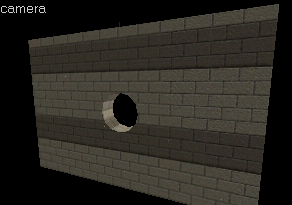

Пользуйтесь функцией Carve очень аккуратно, т.к. по неосторожности при вырезании отверстия Вы можете задеть расположенные рядом объекты, и они также будут обрезаны. Когда какой-то объект мешает вырезанию, временно переместите его в другое место или просто скройте (для этого есть кнопка на маленькой панели инструментов).
При помощи функции Hollow мы можем создавать пустотелые объекты, например, из простого куба — комнату. В этой статье мы расскажем как это делается.создайте новый файл [Ctrl-N]. Выберите инструмент Блок и на виде сверху (2D top) постройте квадрат с размерами 256 юнитов по ширине и высоте. Переключитесь на вид спереди (2D front) и удлините прямоугольник также до 256 юнитов (все размеры контролируйте в строке подсказок, внизу). Завершите создание браша нажатием на Enter. Таким образом, мы создали куб с размерами 256х256х256 юнитов. (см. рис. ниже).
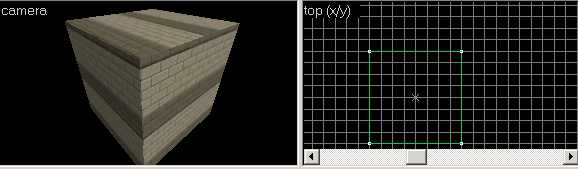
Этот куб внутри не пустой, т.е. внутри него нельзя ходить, как по комнате. Функция Hollow как раз и используется для придания кубу объема, т.е. создания полости внутри него. Как это сделать? Выделите куб и нажмите [Ctrl-H] или в меню Tools выберите Make Hollow. Перед Вами появится следующее окошко (см. рис. ниже).
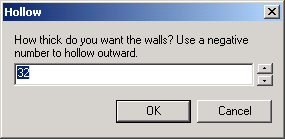
В этом окне спрашивается какую толщину стенки Вы хотите задать кубу. Толщина измеряется в юнитах. Оставьте значение по умолчанию 32. Нажмите "OK". Что произошло? Куб из одного браша превратился в 6 отдельных, которые создают внутреннее пространство (полость). Таким образом, у нас получилось что-то вроде комнаты. Толщина стенок комнаты равна 32 юнитам, как мы и указали. На рисунке ниже показано как будет выглядеть наш объект на виде сверху после Hollow.
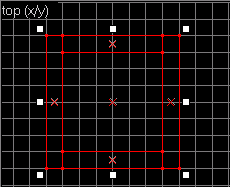
Разбиение куба хорошо видно на виде 3D wireframe (справа).
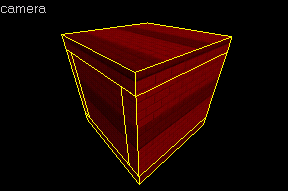
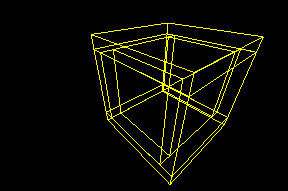
В окне можно указывать также и отрицательные значения. Например, при -32 куб также будет внутри пустой, только стенки будут как бы приставлены снаружи куба. В этом случае внутренняя полость будет равна по объему первоначальному кубу.
Как и в случае с функцией Carve, при использовании Hollow редактор не наилучшим образом создает пустой внутри браш. Но для создания простых квадратно-прямоугольных комнат Hollow вполне подойдет (поначалу :). В будушем, став немного опытнее, Вы поймете, что лучше создавать комнату самому из отдельных брашей, используя при этом инcтрумент для работы с вертексами (вершинами) для уменьшения количества поверхностей.
И последнее, не надо к каждому брашу на своей карте применять Hollow! Да, это прозвучит смешно для опытных мапперов, но, поверьте, многие начинающие мапперы превращают все браши на карте в мини-комнаты. Это абсолютно излишне! Внутри браша не должно быть пустоты. Представьте, что браш — это обычная строительная плита. Вот и создавайте свой уровень из плит, а не комнат :)

